Unseren Newsletter abonnieren
Erfahren Sie als Erster von den neuesten Lösungen
Digital Factory
T2/MS Project: Verknüpfungen zwischen Aufgaben erstellen – Tutorial
T2/MS Project: Verknüpfungen zwischen Aufgaben erstellen – Tutorial
Verfügbarkeit für Abholungen konnte nicht geladen werden
Kostenpflichtiges Tutorial: Nach dem Kauf wird Ihnen ein Zugangslink zugesandt.
In diesem MS Project-Tutorial erfahren Sie, wie Sie mithilfe von 5 Methoden Verknüpfungen zwischen Aufgaben erstellen:
- Methode 1: Mehrere Aufgaben gleichzeitig verknüpfen und die Verknüpfung aufheben
- Methode 2: Verwendung des Gantt-Diagramms
- Methode 3: Vorgänger zum Task Board hinzufügen
- Methode 4: Aufgabeninformationen anzeigen
- Methode 5: Anzeigen des Aufgabendetailsebereichs
Die erste Methode ist einfach. Wählen Sie alle Aufgaben aus, die Sie verknüpfen möchten, und klicken Sie dann im Aufgaben-Menüband auf die Schaltfläche Aufgaben verknüpfen. Jeder Anfang einer Aufgabe wird mit dem Ende der vorherigen Aufgabe verknüpft, was wir als Link vom Typ Ende zu Anfang bezeichnen. Um die Gruppierung von Aufgaben aufzuheben, wählen Sie die verknüpften Aufgaben aus und klicken Sie auf Aufgabengruppierung aufheben.
Die zweite Methode erfolgt über das Gantt-Diagramm. Klicken Sie auf die erste Aufgabe, halten Sie die Maustaste gedrückt und ziehen Sie den Cursor zur nächsten Aufgabe. Es wird ein Link erstellt. Um die Verknüpfung aufzuheben, klicken Sie mit der rechten Maustaste auf die Verknüpfungszeile und wählen Sie Verknüpfung entfernen.
In Microsoft Project gibt es vier Arten von Aufgabenverknüpfungen.
1. Finish to Start (FD) ist die häufigste Verknüpfungsart. Aufgabe B kann erst beginnen, nachdem Aufgabe A abgeschlossen ist.
2. Start to Start (DD) Hier starten beide Aufgaben gleichzeitig. Aufgabe B kann nicht beginnen, bevor Aufgabe A beginnt.
3. Finish to Finish (FF) Beide Aufgaben werden gleichzeitig abgeschlossen. Aufgabe B kann nicht abgeschlossen werden, bevor Aufgabe A abgeschlossen ist.
4. Von Anfang bis Ende (DF) kann Aufgabe B nicht abgeschlossen werden, bevor Aufgabe A beginnt. Dies ist die am seltensten verwendete Art von Link.
Geben Sie im Fenster Aufgabenverknüpfung die gewünschte Anzahl an Tagen Unterschied zwischen den beiden Aufgaben ein. Wenn Sie beispielsweise möchten, dass die zweite Aufgabe zwei Tage nach Abschluss der ersten beginnt, geben Sie zwei ein. Klicken Sie dann auf „OK“. Beachten Sie, dass Sie auch einen negativen Offset eingeben können, wenn Sie möchten, dass die nächste Aufgabe beginnt, bevor die vorherige Aufgabe abgeschlossen ist.
Die dritte Methode ist die Verwendung des Aufgabenboards. Geben Sie in der Spalte „Vorgänger“ die vorherige Aufgabennummer für jede Aufgabe ein, die Sie verknüpfen möchten. Um die Verknüpfung aufzuheben, entfernen Sie einfach die Nummer der Vorgängeraufgabe.
Die vierte Methode besteht darin, auf eine Aufgabe zu doppelklicken oder in der Aufgabenleiste auf Informationen zu klicken. Es öffnet sich ein Fenster mit mehreren Registerkarten. Gehen Sie zur Registerkarte Vorgänger und fügen Sie nach Bedarf Vorgängeraufgaben hinzu oder entfernen Sie sie.
Die fünfte Methode schließlich erfolgt durch die Anzeige der Aufgabendetails. Gehen Sie zur Registerkarte Ansicht und klicken Sie auf Detail. Im sich öffnenden Bereich können Sie Vorgänger hinzufügen oder entfernen sowie den Linktyp und den Offset ändern.
Compartir
- Greifen Sie in 30 Sekunden auf Ihr Produkt zu: Schritte 👇

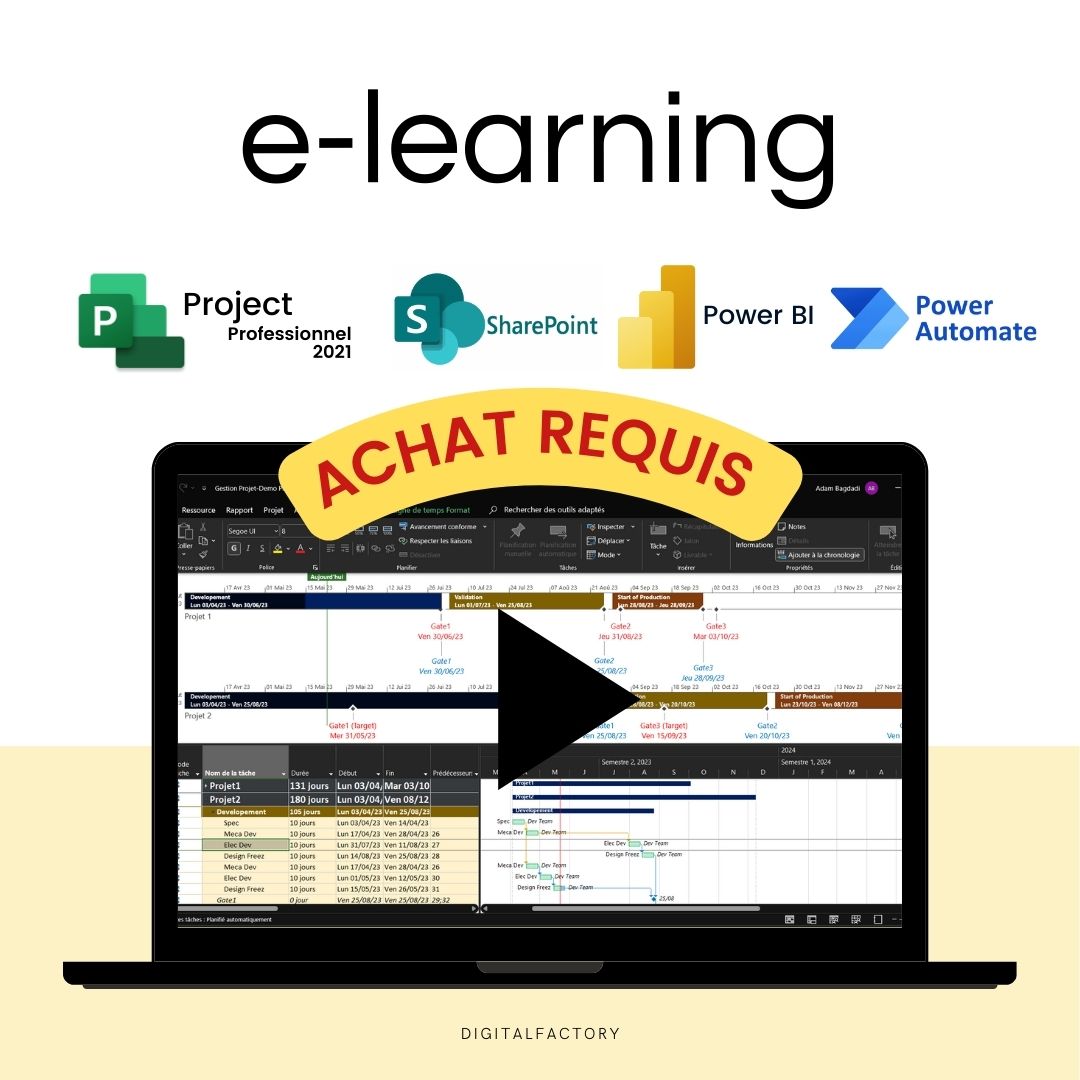
FAQ
Wie erhalte ich Links zu den Videos?
Links zu den Videos werden an die E-Mail-Adresse gesendet, die Sie bei der Bestellung verwendet haben. Überprüfen Sie unbedingt Ihren Posteingang und Spam-Ordner.
Habe ich uneingeschränkten Zugriff auf die Videos?
Ja, Sie haben lebenslang unbegrenzten Zugriff auf Videos. Sie können sie so oft wie nötig ansehen, um den Inhalt vollständig zu verarbeiten.
Sind die Videos herunterladbar?
Nein, die Videos können nicht heruntergeladen werden. Sie sind ausschließlich online über die nach der Bestellung angegebenen Links zugänglich.
Kann ich Videolinks mit anderen teilen?
Nein, Videolinks sind streng persönlich und sollten nicht weitergegeben werden. Sie sind ausschließlich für die Nutzung durch den Käufer bestimmt.
Gibt es Support, wenn ich Fragen zum Inhalt der Videos habe?
Ja, wenn Sie Fragen zum Inhalt der Videos haben, können Sie uns unter [hello@digitalfactory.store] kontaktieren. Wir helfen Ihnen gerne weiter.
Abonnementangebote
Abonnement – Zugriff auf Excel-Projektmanagementmodelle
Pack Corporate
- Keine Erneuerungsverpflichtung
- Vollständiger Zugang zu allen Tutorials :
- MS Project : Planung, Ressourcen
- Power BI: Datenaufbereitung, Dashboards
- Power Automate: Automatisierung von Arbeitsabläufen
- Vollständiger Zugriff auf alle Modelle :
- Projektmanagement, betriebliche Effizienz, Lean,...
- Premium-Dashboards inklusive
- Unbegrenzte Downloads
- Persönlicher Bereich inklusive
- 30 Minuten Support inklusive
Monatliches Abonnement
- Vollständiger Zugang zu allen Tutorials :
- MS Project : Planung, Ressourcen
- Power BI: Datenaufbereitung, Dashboards
- Power Automate: Automatisierung von Arbeitsabläufen
- Vollständiger Zugriff auf alle Modelle :
- Projektmanagement, betriebliche Effizienz, Lean,...
- Premium-Dashboards inklusive
- Unbegrenzte Downloads
- Persönlicher Bereich inklusive
- 30 Minuten Support inklusive
Jahresabonnement
- Alle Vorteile des monatlichen
- Sparen Sie 36% im Vergleich zur monatlichen Zahlung
- Prioritätsberatung mit einem Experten
- Jede Woche Updates und neue Designs
Frei
- Kostenloser Zugang zu Modellen
- Zugang zu kostenlosen Tutorials
- Nachrichten und Updates
Empfehlungen
-
J8/ Modell – Berechnung und Überwachung der OEE Excel – A...
4.94 / 5.0
(32) 32 Bewertungen insgesamt
Normaler Preis Von €159,00Normaler PreisGrundpreis / pro€279,00Verkaufspreis Von €159,00Sale -
J9/Excel-Projektmanagementmodell – Budget- und Lieferüber...
3.67 / 5.0
(6) 6 Bewertungen insgesamt
Normaler Preis Von €59,00Normaler PreisGrundpreis / pro€249,00Verkaufspreis Von €59,00Sale -
J28/Power Bi-Projektmanagementmodell zum Herunterladen
4.0 / 5.0
(8) 8 Bewertungen insgesamt
Normaler Preis Von €0,00Normaler PreisGrundpreis / pro -
J27/ MS Project Gantt-Planungsvorlage – Laden Sie Ihre Vo...
Normaler Preis Von €69,00Normaler PreisGrundpreis / pro -
J10/Projektmanagement-Excel-Modell für Projektmanager
4.82 / 5.0
(11) 11 Bewertungen insgesamt
Normaler Preis Von €49,00Normaler PreisGrundpreis / pro€219,00Verkaufspreis Von €49,00Sale -
J30/Power BI-Modell – Risikoanalyse (Amdec)
Normaler Preis Von €0,00Normaler PreisGrundpreis / pro -
J7/-Modell – Beispiel für einen FMEA-Excel-Prozess – Dash...
4.44 / 5.0
(9) 9 Bewertungen insgesamt
Normaler Preis Von €59,00Normaler PreisGrundpreis / pro -
C1/ E-Book: Weißbuch zur Industrie der Zukunft: Von der V...
5.0 / 5.0
(4) 4 Bewertungen insgesamt
Normaler Preis €39,00Normaler PreisGrundpreis / pro -
A2/Modell – Produktions-Dashboard – Excel TRS-Überwachung...
4.87 / 5.0
(23) 23 Bewertungen insgesamt
Normaler Preis Von €99,00Normaler PreisGrundpreis / pro€99,00Verkaufspreis Von €99,00 -
A1/Vorlage Budgetüberwachung und Fortschritt der Projekte...
5.0 / 5.0
(3) 3 Bewertungen insgesamt
Normaler Preis Von €29,00Normaler PreisGrundpreis / pro€59,00Verkaufspreis Von €29,00Sale -
A3/Excel-Projektrisikoanalysemodell – Google Sheet
2.0 / 5.0
(1) 1 Bewertungen insgesamt
Normaler Preis €39,00Normaler PreisGrundpreis / pro€149,00Verkaufspreis €39,00Sale -
A3/Modell – FMEA-Excel-Prozess – Google Sheet – Pro
4.0 / 5.0
(1) 1 Bewertungen insgesamt
Normaler Preis Von €29,00Normaler PreisGrundpreis / pro€59,00Verkaufspreis Von €29,00Sale -
A5/Vorlage – Excel-Projektüberwachungs-Dashboard – Google...
Normaler Preis Von €49,00Normaler PreisGrundpreis / pro -
A5/FMEA-Excel-Modell – Google Sheets – Prozessanalyse – e...
3.67 / 5.0
(3) 3 Bewertungen insgesamt
Normaler Preis €0,00Normaler PreisGrundpreis / pro -
C2/-Modell – OEE-Excel-Berechnung – Tool zur Verbesserung...
4.0 / 5.0
(3) 3 Bewertungen insgesamt
Normaler Preis Von €49,00Normaler PreisGrundpreis / pro€99,00Verkaufspreis Von €49,00Sale -
A6/Modell – Maschinenrisikoanalyse – Google Sheet/Excel
Normaler Preis €499,00Normaler PreisGrundpreis / pro -
A8/Modell – Wartungsanweisungen – Benutzerhandbuch – Dok
Normaler Preis Von €39,00Normaler PreisGrundpreis / pro -

A4/Modell – Technischer und finanzieller Vergleich von Li...
5.0 / 5.0
(1) 1 Bewertungen insgesamt
Normaler Preis Von €9,00Normaler PreisGrundpreis / pro€29,00Verkaufspreis Von €9,00Sale -
J6/-Modell – Kostenlose Excel-Produktionsüberwachungsdate...
3.0 / 5.0
(2) 2 Bewertungen insgesamt
Normaler Preis €0,00Normaler PreisGrundpreis / pro -
J11/ PDF – TRS – Definition, Berechnung, Vorteile und Ums...
Normaler Preis €0,00Normaler PreisGrundpreis / pro -
J12/ PDF – Industrie 5.0: Definition, Technologie, Vortei...
Normaler Preis €0,00Normaler PreisGrundpreis / pro -
J13/Instandhaltungsmanagement-Excel-Modell
5.0 / 5.0
(1) 1 Bewertungen insgesamt
Normaler Preis Von €99,00Normaler PreisGrundpreis / pro -
J29/Power BI-Modell – TRS-Überwachung (Synthetic Rate of ...
5.0 / 5.0
(1) 1 Bewertungen insgesamt
Normaler Preis Von €0,00Normaler PreisGrundpreis / pro -
J14/5S Excel-Modell: Checkliste, Audit und Kontrolle für ...
Normaler Preis €0,00Normaler PreisGrundpreis / pro -
J15/ Erweitertes DMAIC-Modell für Ihre Lean Six Sigma-Pro...
Normaler Preis €0,00Normaler PreisGrundpreis / pro
Kontakt
Kontakt Formular
Blogeinträge
Alle anzeigen-

Wie können die Verwaltungskosten eines Unterneh...
Einführung in die Senkung der Geschäftskosten Die Senkung der Geschäftskosten ist für die Maximierung der Rentabilität von entscheidender Bedeutung. Buchhaltung, Logistik, Personalwesen: Die damit verbundenen Aufgaben sind essentiell, aber auch...
Wie können die Verwaltungskosten eines Unterneh...
Einführung in die Senkung der Geschäftskosten Die Senkung der Geschäftskosten ist für die Maximierung der Rentabilität von entscheidender Bedeutung. Buchhaltung, Logistik, Personalwesen: Die damit verbundenen Aufgaben sind essentiell, aber auch...
-

Verbessern Sie Ihr Projektmanagement mit der Ka...
Einführung Unternehmen stehen vor beispiellosen Herausforderungen im Projektmanagement. Die Erwartungen der Kunden steigen, die Fristen werden kürzer und die Komplexität der Projekte nimmt immer weiter zu. Angesichts dieser Herausforderungen stoßen...
Verbessern Sie Ihr Projektmanagement mit der Ka...
Einführung Unternehmen stehen vor beispiellosen Herausforderungen im Projektmanagement. Die Erwartungen der Kunden steigen, die Fristen werden kürzer und die Komplexität der Projekte nimmt immer weiter zu. Angesichts dieser Herausforderungen stoßen...
-

Wie kann man die Innovation fördern?
Einführung Innovation ist heute nicht mehr nur ein einfacher Wettbewerbsvorteil: In einem Kontext, der von der ständigen Entwicklung der Technologien und der Kundenanforderungen geprägt ist, sowie mit der Beschleunigung hin...
1 KommentarWie kann man die Innovation fördern?
Einführung Innovation ist heute nicht mehr nur ein einfacher Wettbewerbsvorteil: In einem Kontext, der von der ständigen Entwicklung der Technologien und der Kundenanforderungen geprägt ist, sowie mit der Beschleunigung hin...
1 Kommentar




























